Nutzer einrichten
Richten Sie zuerst die Benutzer/innen / Mitarbeiter/innen für den Urlaubsplaner in dem Sie in der Einstellungen in Nutzerbereich (1) wechseln. Um einen neuen Mitarbeiter/innen einzurichten, fügen Sie diese/n über den "+" Button hinzu und tragen Sie die die notwendigen Stammdaten (gelbe Markierung) unter (3) ein. Speichern Sie alle Ihre Eintragungen mit dem Speicherbutton (5).
Zur Bearbeitung der Mitarbeiter/innen im Urlaubsplaner markieren Sie zuerst den/die Benutzer/in (4), welche/r bearbeitet werden soll, und tragen Sie die benötigte Informationen ein.
Stammdaten (3): folgende Daten sind notwendig für die korrekte Funktion des Urlaubplaners:
- Vorname / Name: - zur Zuordnung zu dem/r betreffenden Mitarbeiter/in
- Mobil: hier wird der Mobilnummer des Mitarbeiters eingetragen. Dieser Eintrag ist zur Zeit nur informativ. Notwendig für die Personalakte Funktion (Comming soon)
- E-Mail: - mit der E-Mailadresse werden die Anforderungen gesendet und die Genehmigungen emfangen.
- Vertragsbegin: - Dieser Eintrag ist zur Zeit nur informativ. Notwendig für die Personalakte Funktion (Comming soon)
- Vertragsende: - Dieser Eintrag ist zur Zeit nur informativ.Notwendig für die Personalakte Funktion (Comming soon)
- Geburtstag: - Dieser Eintrag ist zur Zeit nur informativ.Notwendig für die Personalakte Funktion (Comming soon)
- Privatsphäre: - hier kann man definieren ob der Geburtstag angezeigt oder nicht angezeigt wird. Notwendig für die Personalakte Funktion (Comming soon)
- Abteilung: - Hier wird die Zugehörigkeit zu einer Abteilung festgelegt, sollten der/die Mitarbeiter/in mehreren Teams zugeordnet sein, in denen die Urlaube von unterschiedlichen Teamleitern genehmigt werden.
- Bundesland: - notwendig für die Anzeige der korrekten Feiertage im eigenen Kalender
- Genehmigung durch Nutzer: Teamleiter/in der/die für die Prüfung und Genehmigung der Urlaubstage zuständig ist.
ACHTUNG! Bei Unternehmen mit mehrstufigen Hierarchiestrukturen, oder in Unternehmen in denen sich Führungskräfte den Urlaub gegenseitig abzeichnen/genehmigen, muss ein separater Administrator angelegt werden, welcher Adminrechte und Urlaubsplaner-Rechte hat und die betreffenden User (Führungskräfte) müssen als standard User angelelgt werden.
ACHTUNG! Bei Unternehmen mit mehrstufigen Hierarchiestrukturen, oder in Unternehmen in denen sich Führungskräfte den Urlaub gegenseitig abzeichnen/genehmigen, muss ein separater Administrator angelegt werden, welcher Adminrechte und Urlaubsplaner-Rechte hat und die betreffenden User (Führungskräfte) müssen als standard User angelelgt werden.
- negativer Urlaub: wenn aktiviert kann der User mehr Urlaub anfragen als der Ihm zustehender Urlaubasnspruch.
- Urlaub mitnehmen: wenn aktiviert wird der Resturlaub in nächstes Jahr übernommen.
Wochenarbeitszeit (4): hier werden die Arbeitstage und die Arbeitsstunden pro Woche oder pro Arbeitstag eingetragen.
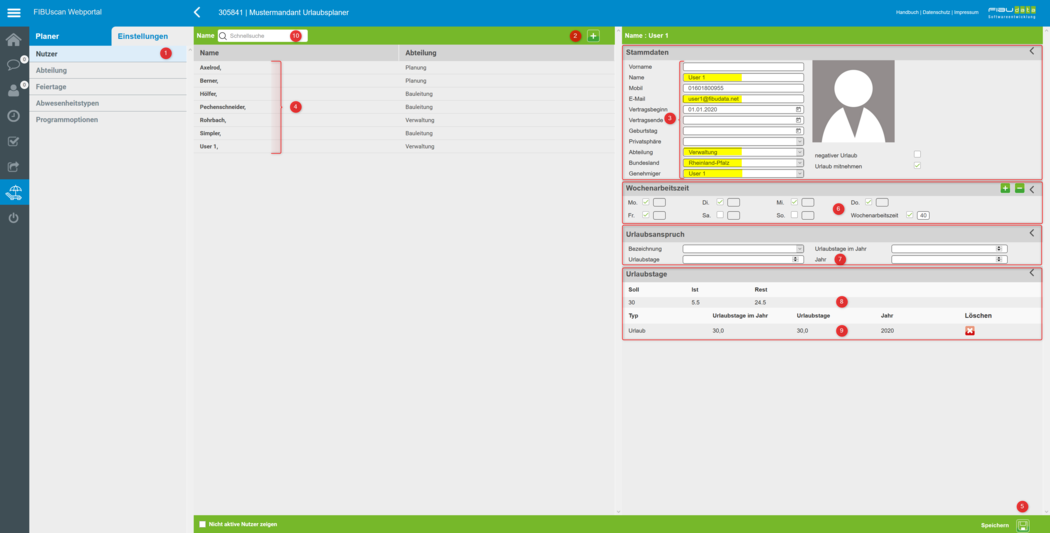
Urlaubsanspruch: (7) Hier werden die Anzahl der Tage im Jahr und die Resturlaubstage für das aktuelle Jahr eingetragen; diese Angaben werden in den Bereich (8) angezeigt, in diesem Fall hat der/die Mitarbeiter/in pro Jahr 30 Tage Urlaub. Bei Beginn und Beendigung eines Anstellungsverhältnisses bitte darauf achten, dass sich der Urlaubsanspruch entsprechend der betrieblichen Gepflogenheiten kürzt.
In den Bereich (9) werden die Urlaubstage für aktuellen Jahr, den Resturlaub und den genommenen Urlaub angezeigt.
Mit dem Löschenbutton können vorgenommene Berechnungen gelöscht, und Neuberechnungen gültig angelegt werden.
Schnellsuche: (10) MitHilfe dieses Button kann der/die Mitarbeiter/in gesucht werden, denen Urlaubsplanung bearbeitet werdn soll.